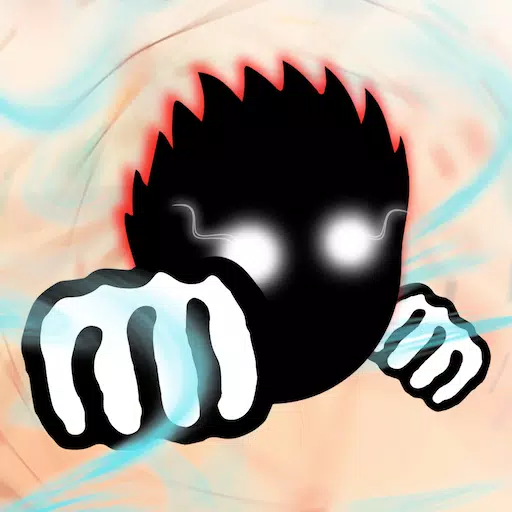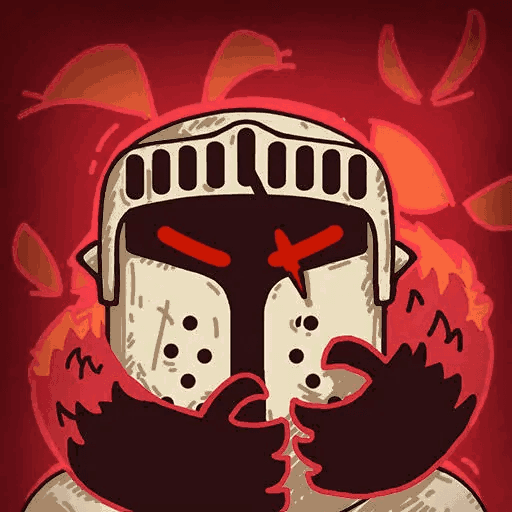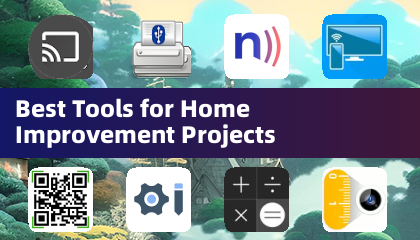मार्वल प्रतिद्वंद्वी सीज़न 0: राइज़ ऑफ़ डूम प्लेयर फीडबैक गाइड: माउस एक्सेलेरेशन को कैसे अक्षम करें और लक्ष्य को स्मूथिंग कैसे करें
"मार्वल राइवल्स" सीज़न 0: राइज़ ऑफ़ डूम में, खिलाड़ियों ने गेम मैप्स, नायकों और कौशल की उच्च प्रशंसा की है, और धीरे-धीरे उन नायकों को ढूंढ लिया है जो उनकी खेल शैली के लिए सबसे उपयुक्त हैं। हालाँकि, जैसे-जैसे खिलाड़ी प्रतिस्पर्धी मोड में रैंक पर चढ़ते गए, कई लोगों को लगने लगा कि उनका लक्ष्य कम सटीक लगता है।
यदि आप मार्वल प्रतिद्वंद्वियों और इसके विभिन्न नायकों के साथ तालमेल बिठाते हुए अपने लक्ष्य को लेकर निराश और असहज महसूस कर रहे हैं, तो आप अकेले नहीं हैं। वास्तव में, कई खिलाड़ियों ने गलत लक्ष्य के मुख्य कारणों में से एक को अक्षम करने के लिए एक सरल उपाय का उपयोग करना शुरू कर दिया है। यदि आप सोच रहे हैं कि आपका लक्ष्य थोड़ा भटका हुआ क्यों लगता है, और इसे कैसे ठीक किया जाए, तो नीचे दी गई मार्गदर्शिका पढ़ें।
मार्वल प्रतिद्वंद्वियों में माउस त्वरण और लक्ष्य स्मूथिंग को कैसे अक्षम करें
 मार्वल प्रतिद्वंद्वियों में, माउस एक्सेलेरेशन/लक्ष्य स्मूथिंग डिफ़ॉल्ट रूप से सक्षम है, और अन्य गेम के विपरीत, इस सुविधा को सक्षम या अक्षम करने के लिए वर्तमान में कोई इन-गेम सेटिंग नहीं है। जबकि माउस एक्सेलेरेशन/लक्ष्य स्मूथिंग नियंत्रकों का उपयोग करने वाले गेमर्स के लिए विशेष रूप से उपयोगी है, माउस और कीबोर्ड प्लेयर आम तौर पर इसे बंद करना पसंद करते हैं क्योंकि इससे त्वरित लक्ष्य और सटीक शॉट्स हासिल करना कठिन हो जाता है। संक्षेप में, कुछ खिलाड़ी इसे सक्षम करना पसंद कर सकते हैं, जबकि अन्य इसे अक्षम करना पसंद करते हैं - यह सब व्यक्ति और उनके द्वारा निभाए जाने वाले नायक के प्रकार पर निर्भर करता है।
मार्वल प्रतिद्वंद्वियों में, माउस एक्सेलेरेशन/लक्ष्य स्मूथिंग डिफ़ॉल्ट रूप से सक्षम है, और अन्य गेम के विपरीत, इस सुविधा को सक्षम या अक्षम करने के लिए वर्तमान में कोई इन-गेम सेटिंग नहीं है। जबकि माउस एक्सेलेरेशन/लक्ष्य स्मूथिंग नियंत्रकों का उपयोग करने वाले गेमर्स के लिए विशेष रूप से उपयोगी है, माउस और कीबोर्ड प्लेयर आम तौर पर इसे बंद करना पसंद करते हैं क्योंकि इससे त्वरित लक्ष्य और सटीक शॉट्स हासिल करना कठिन हो जाता है। संक्षेप में, कुछ खिलाड़ी इसे सक्षम करना पसंद कर सकते हैं, जबकि अन्य इसे अक्षम करना पसंद करते हैं - यह सब व्यक्ति और उनके द्वारा निभाए जाने वाले नायक के प्रकार पर निर्भर करता है।
सौभाग्य से, खिलाड़ी इस सुविधा को अक्षम कर सकते हैं और नोटपैड जैसे टेक्स्ट एडिटर एप्लिकेशन में गेम सेटिंग्स फ़ाइल को मैन्युअल रूप से बदलकर पीसी पर एक सरल चरण में उच्च-सटीक माउस इनपुट सक्षम कर सकते हैं। खिलाड़ियों को चिंता करने की ज़रूरत नहीं है, इसे किसी भी तरह से मॉडिंग/धोखाधड़ी नहीं माना जाता है - आप बस उन सेटिंग्स को बंद कर रहे हैं जिनके लिए अधिकांश गेम में पहले से ही सक्षम/अक्षम विकल्प होते हैं, बजाय किसी अतिरिक्त फ़ाइल को स्थापित करने या डेटा में भारी बदलाव के। विशेष रूप से, यह गेम फ़ाइल हर बार अपडेट की जाती है जब आप मार्वल प्रतिद्वंद्वियों (जैसे कि आपकी क्रॉसहेयर या संवेदनशीलता) में कोई सेटिंग बदलते हैं, इसलिए आप इन कई सेटिंग्स में से एक को बदल रहे हैं।
मार्वल प्रतिद्वंद्वियों में लक्ष्य स्मूथिंग/माउस त्वरण को धीरे-धीरे अक्षम करें
- रन डायलॉग बॉक्स खोलें (शॉर्टकट कुंजी विंडोज आर है)।
- नीचे दिए गए पथ को कॉपी और पेस्ट करें, लेकिन "YourUSERNAMEHERE" को उस उपयोगकर्ता प्रोफ़ाइल से बदलें जहां आपने अपना डेटा सहेजा है।
- सी:उपयोगकर्ताआपकाउपयोगकर्तानामयहांऐपडेटालोकलमार्वलसेव्डकॉन्फिगविंडोज
- यदि आप अपना उपयोगकर्ता नाम नहीं जानते हैं, तो आप "इस पीसी" पर नेविगेट करके ऐसा कर सकते हैं < “Windows” < “用户” 来找到它。
- एंटर दबाएं और यह आपको दिखाएगा कि आपकी सिस्टम सेटिंग्स कहां सहेजी गई हैं। GameUserSettings फ़ाइल पर राइट-क्लिक करें और इसे नोटपैड में खोलें।
- फ़ाइल के निचले भाग में, कोड की निम्नलिखित पंक्तियों को कॉपी और पेस्ट करें:
[/script/engine.inputsettings]
bEnableMouseSmoothing=False
bViewAccelerationEnabled=False
अब फाइल को सेव करें और बंद करें। अब आपने अपने मार्वल प्रतिद्वंद्वियों के गेम के लिए माउस स्मूथिंग और एक्सेलेरेशन को सफलतापूर्वक अक्षम कर दिया है। इसके अतिरिक्त, आप किसी भी अन्य लक्ष्य प्रसंस्करण अनुक्रम को ओवरराइड करने के लिए पहले जोड़े गए कोड के नीचे कोड की दूसरी पंक्ति जोड़ सकते हैं और यह सुनिश्चित कर सकते हैं कि मूल माउस इनपुट को प्राथमिकता दी जाए।
[/script/engine.inputsettings]
bEnableMouseSmoothing=False
bViewAccelerationEnabled=False
bDisableMouseAcceleration=False
RawMouseInputEnabled=1